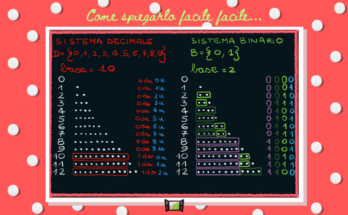Come vi avevo anticipato nel mio articolo sul primo mese di scuola (in cui avete trovato l’impostazione delle lezioni di matematica per il primo mese in classe prima) la speranza di avere la LIM nuovamente operativa è sfumata. Le mie lezioni sugli insiemi, pensate appositamente per la lavagna interattiva, sono rimaste nella memoria del mio pc senza poter essere utilizzate in classe. Ma non mi son data per vinta così ho pensato ad una valida alternativa: collegare il mio iPad alla LIM. Prima però ho dovuto fare da capo alcune attività predisposte per il software LIM ripensandole per la app Goodnotes (che uso su iPad) ma mantenendo le stesse funzionalità: scrivere, disegnare e spostare oggetti. Ho impiegato pochissimo tempo e mi è bastato collegare il cavetto per procedere esattamente come avrei fatto con il software LIM.
Vi racconto brevemente come ho creato la lezione con una serie di immagini in sequenza e poi condivido con voi un video che vi dovrebbe far capire come ho impostato la lezione con la classe. L’attività è già stata proposta e stiamo ancora lavorando con gli insiemi ma l’impostazione resterà più o meno questa. Lavoreremo ancora su gli intrusi, sul concetto di appartenenza ad un gruppo, sulla non appartenenza e poi ci contreremo sulle relazioni biunivoche, sul concetto TANTI QUANTI e infine sulle prime numerazioni.
Tornando a noi, ecco come ho preparato le pagine su Goodnotes.
- Ho importato sulla app Goodnotes5 la mia lavagna in formato PDF creata con l’app Procreate. Ecco la lavagna ancora sul pannello di lavoro di Procreate

- Dopo aver importato la lavagna su Goodnotes ho predisposto gli oggetti necessari al lavoro: ho disegnato le forme dei blocchi logici e disegnato il diagramma di Eulero-Venn per formare gli insiemi.

- Allo stesso modo ho impostato le altre lavagne (ne ho caricato una, già pronta, per ogni attività diversa) importando gli stickers dalla mia raccolta oppure importando alcune immagini dal web e ritagliandole con cura (vi mostro sotto come ho fatto).


Ecco il mio video. Spero possa esservi utile 😉
Ecco come fare velocemente gli stickers senza disegnarli ma semplicemente sfruttando la funzione RITAGLIA.
Visualizza questo post su Instagram